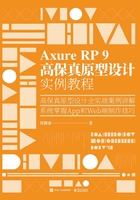
上QQ阅读APP看本书,新人免费读10天
设备和账号都新为新人
2.2 页面和概要
“页面”位于Axure界面的左上角,主要用于页面管理和页面架构的设置。“概要”和“页面”位于Axure界面的同一个位置,通过切换操作可以显示不同的两个区域。“概要”区域主要显示已选中页面的所有元件。

在“页面”区域,可以增、删、改、查页面,可以新建文件夹,将页面拖入文件夹进行归类。同时,可以将页面类型转换成流程图,icon随之变化,方便管理。

还可以将页面生成流程图,成为流程图中的一个节点。

“概要”则是对选中页面中的元件进行概览。如下图所示,在“新建的页面1”中,拖入了“矩形”“圆形”和“占位符”。

这时切换到“概要”,显示的即为该页面中的各元件。

在“概要”区域还可以利用排序与筛选功能对其下面的页面元件进行操作。
